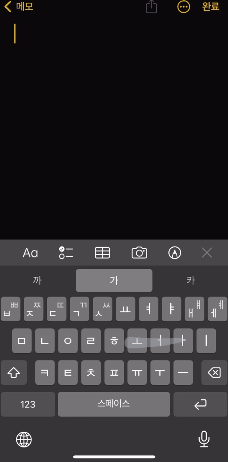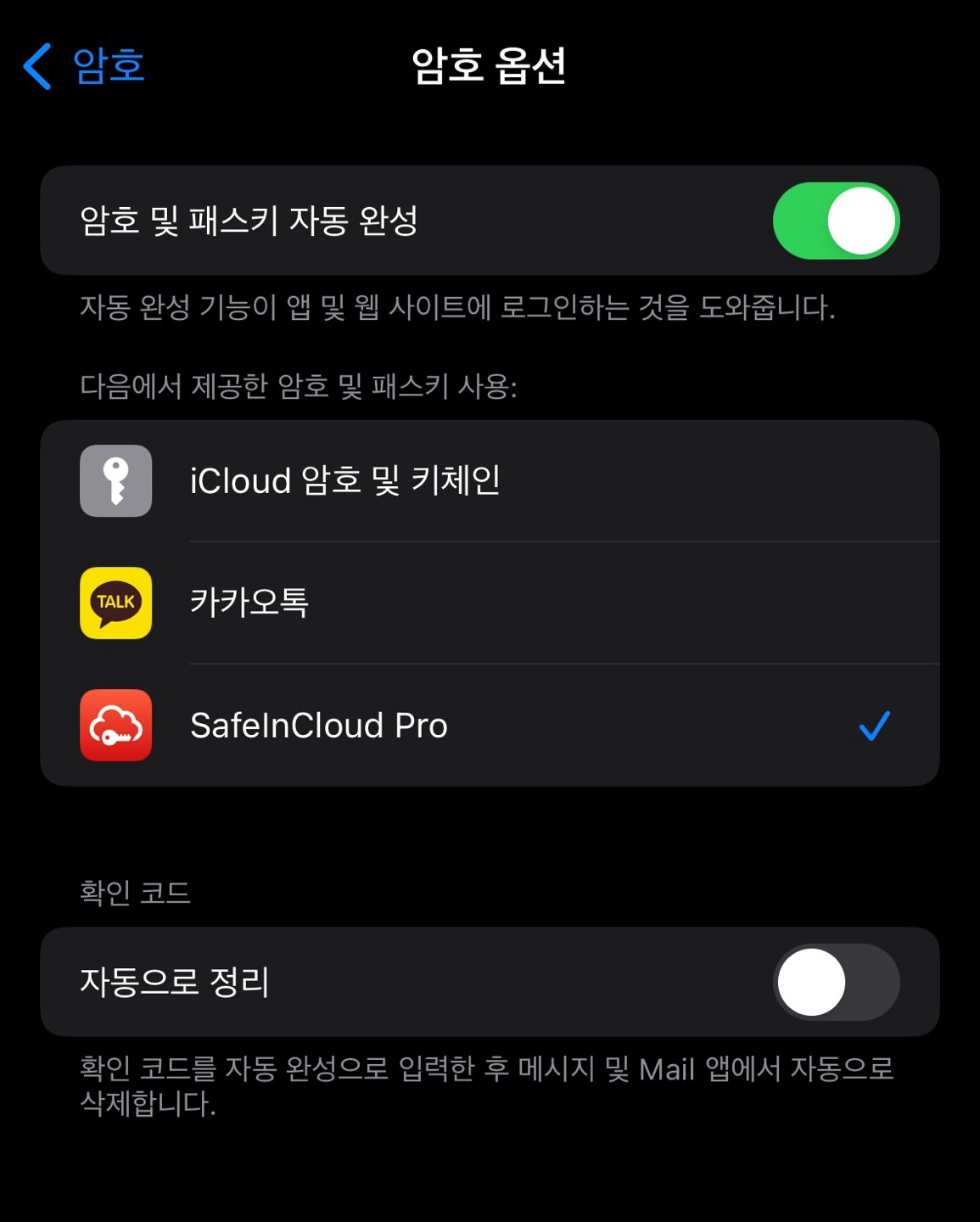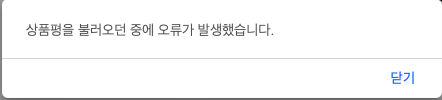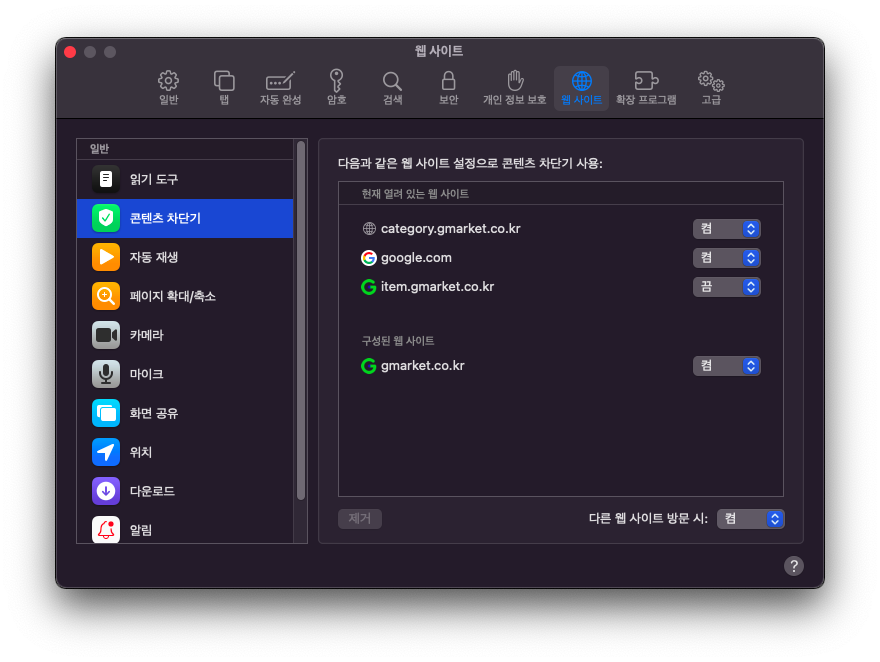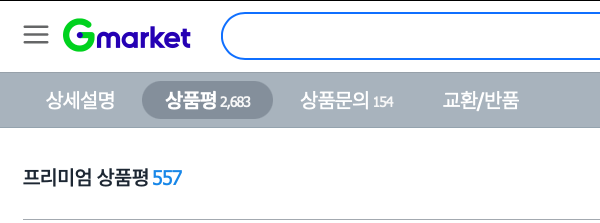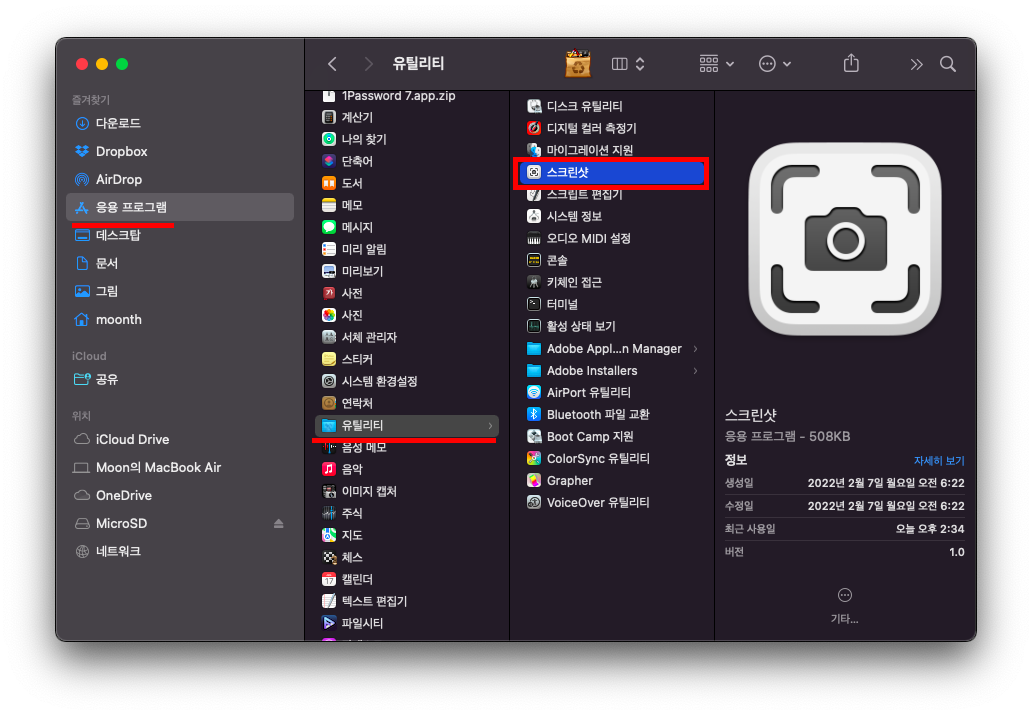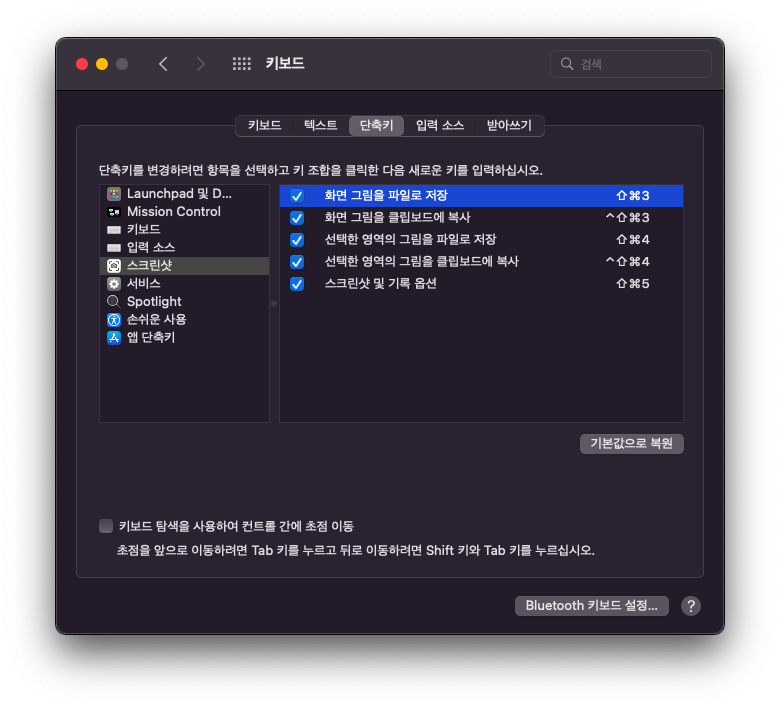유니버설 컨트롤은 다른 설명이 필요 없습니다. 그냥 되는 거니까요.
애플 기기 옆에 애플 기기가 있으면 그냥 된다는 겁니다.

집에 맥북 에어 2015년식이 있는데 가끔 서버용이나 토렌트 용으로 사용합니다.
맥북 에어는 2018년식 이후 부터 유니버설 컨트롤을 지원하기 때문에 간신히 목숨이 붙어있는 맥북 에어 2015는 다른 방법을 찾아야 합니다.
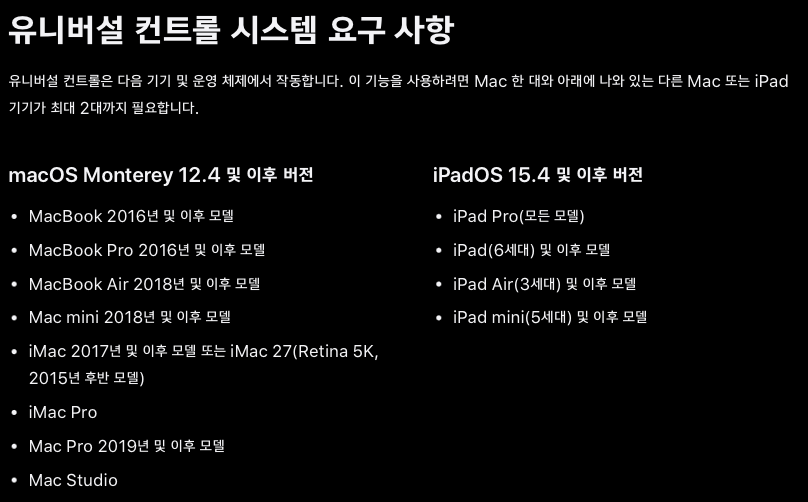
키보드 / 마우스를 공유 할 수 있는 매킨토시와 윈도우 운영체제에서 사용 가능한 프로그램이 있습니다.
그것은 베리어 barrier
깃허브에서 제공하고 있으며 무료 입니다.
다른 유료 버전의 프로그램들과 기능은 비슷하나 클립보드 파일 공유는 되지 않습니다. (이것은 폴더 공유나 에어 드랍으로 해결 가능)
https://github.com/debauchee/barrier/releases/
Releases · debauchee/barrier
Open-source KVM software. Contribute to debauchee/barrier development by creating an account on GitHub.
github.com
(프로그램 다운로드는 위 주소에서)
배리어를 실행하면 매우 심플 합니다.

키보드 마우스가 연결된 기기는 Server 가 되는 것이고 다른 기기는 Client가 됩니다. 설정은 어렵지 않아요
2.4.0 버전에서 업데이트 된 기능으로 인해 barrier를 2.4.0 버전으로 처음 설치 한 경우 SSL 문제로 연결이 되지 않는 문제가 발생하는듯 한데요. 해당 기능을 설정에서 제외합니다.

설정 화면에서 Enable SSL에 체크박스를 해제 하면 됩니다. 그럼 IP 설정도 정상이고 서버 설정에서도 기기가 보였는데 막상 연결이 안됬었던 문제는 해결 됩니다. 서버측과 클라이언트 측 모드 설정을 해제 해야 합니다.